ご存知の通りに、JioPhoneでは、YouTubeの動画を視聴することができます。しかし、JioPhoneにYouTube動画をダウンロードする方法をご存知ですか?実は、MiniTool uTube downloaderを使って、YouTube動画をPCにダウンロードしてから、スマホに転送するといいです。もちろん、この記事ではその他の方法もご紹介していきます。
JioPhoneは、インドで広く使われている人気のスマホです。他のスマホと同じように、電話をかけたり、受けたり、映画やテレビ番組を見たり、音楽を聴いたりすることなどができます。もちろん、YouTubeにアクセスして、ご興味のある動画を視聴することもできます。
時折、YouTubeで面白い動画を見つけたら、その動画をJioPhoneにダウンロードしたいと思っている方もいるでしょう。では、JioPhoneにYouTube動画をダウンロードする方法をご存知ですか?ここでは、いくつかの方法をご紹介しますので、必要に応じていずれかを選択すればOKです。
方法1:YouTube動画のURLにssを追加する
この方法はとても簡単なのです。YouTube動画のURLの指定した場所にssを追加してから、ガイドに従ってJioPhoneへのYouTube動画のダウンロードを行うといいです。
- お使いのJioPhoneのロックを解除します。
- WebブラウザでダウンロードしたいYouTube動画を検索します。
- ブラウザの検索ボックスに表示された動画のURLの上にマウスを置きます。
- URLの前にssを追加し、その新しいURLにアクセスします。
- 新しいサイトに入ったら、下にスクロールして、ダウンロードしたい動画の画質を選択する必要があります。
しかし、ssを使わずにYouTube動画をダウンロードしたい場合はどうすればいいですか?読み続けてください。
方法2:オンラインYouTube動画ダウンローダーを使用する
YouTubeの動画をダウンロードするには、オンラインのYouTube動画ダウンローダーを使用することができます。たくさんの選択肢がありますが、Webブラウザを使って、お気に入りのツールを検索すればOKです。
通常、YouTube動画のURLをコピーし、オンラインYouTube動画ダウンローダーの検索ボックスにを貼り付けてから、必要な解像度を選択して「ダウンロード」ボタンを押すと、ダウンロード処理を完了できます。
方法3:MiniTool uTube Downloaderを使用する
YouTube動画をダウンロードするもう一つの方法は、YouTube動画ダウンロード ソフトを使って動画をパソコンにダウンロードしてから、JioPhoneに動画を転送することです。
MiniTool uTube Downloaderを試してみることができます。これは、YouTubeの動画を4K、1080P、720Pなどの異なる解像度のMP4、WEBM、MP3、WAVにダウンロードできる無料のツールです。なお、YouTube動画の字幕をダウンロードするのにも役立ちます。
MiniTool uTube Downloaderクリックしてダウンロード100%クリーン&セーフ
このソフトウェアをダウンロードしてパソコンにインストールした後、以下のガイドに従ってください。
1.このソフトウェアを開きます。
2.YouTubeロゴの横にある検索ボックスで、ダウンロードしたいYouTube動画を検索します。
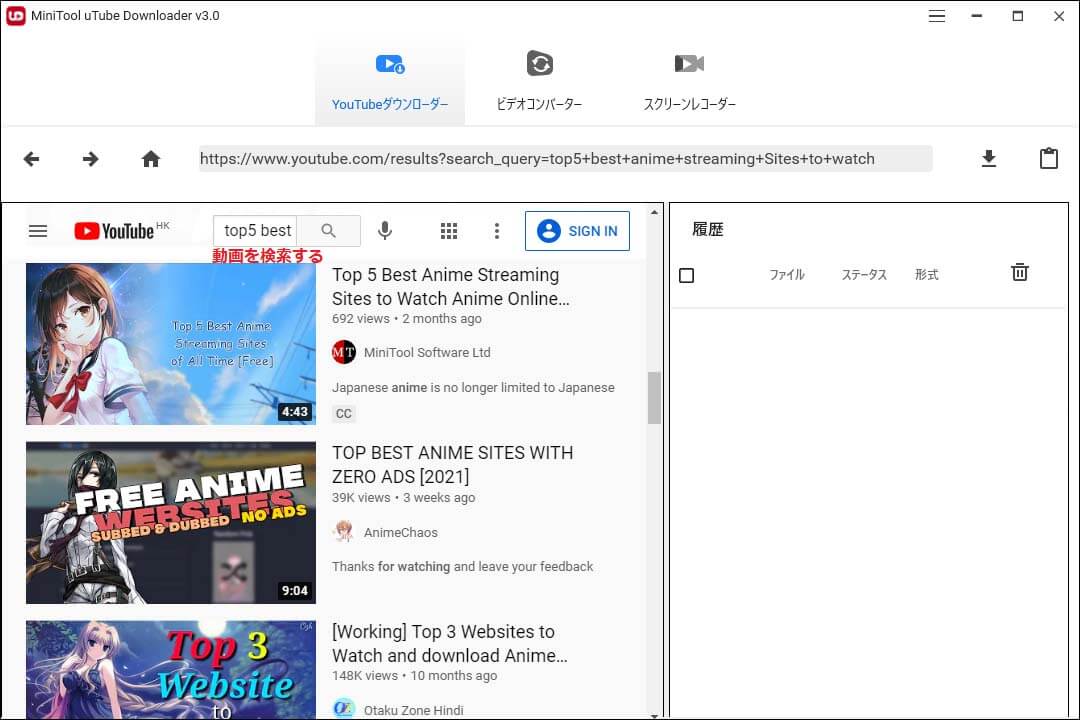
3.目的の動画をクリックしてアクセスします。
4.「ダウンロード」ボタンをクリックして続行します。
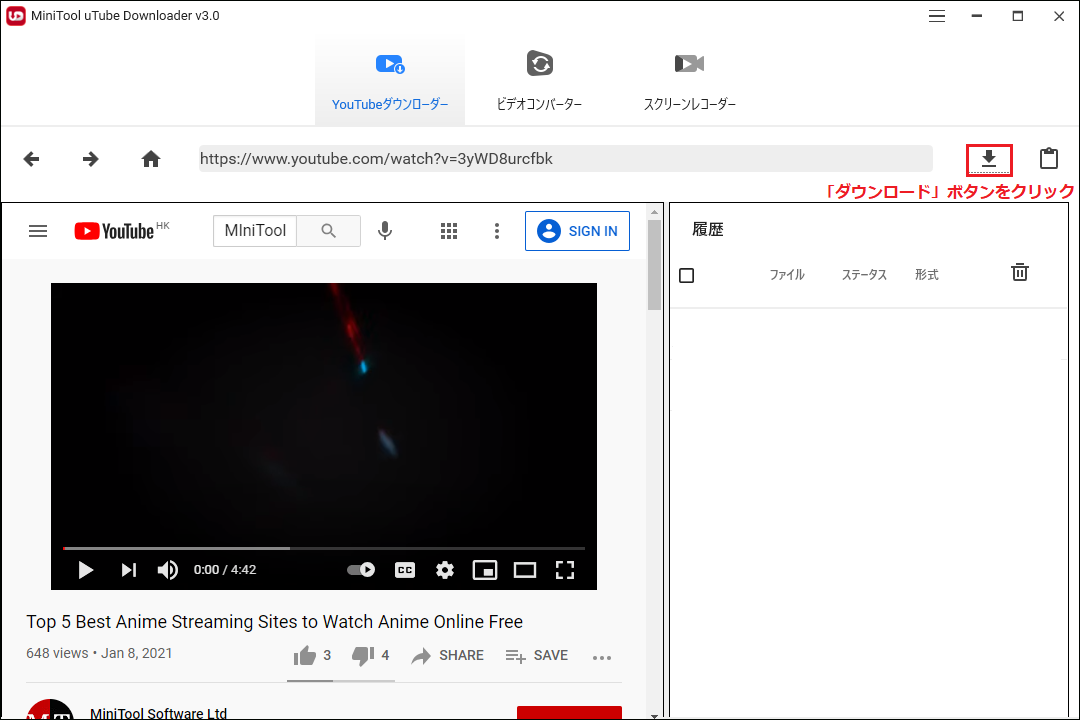
5.すると、新しい画面がポップアップします。ここで、ダウンロードしたい動画の解像度を選択できます。利用可能な字幕がある場合は、それを選択してダウンロードすることも可能です。
6.それから、「ダウンロード」をクリックすると、ダウンロード プロセスが開始されます。
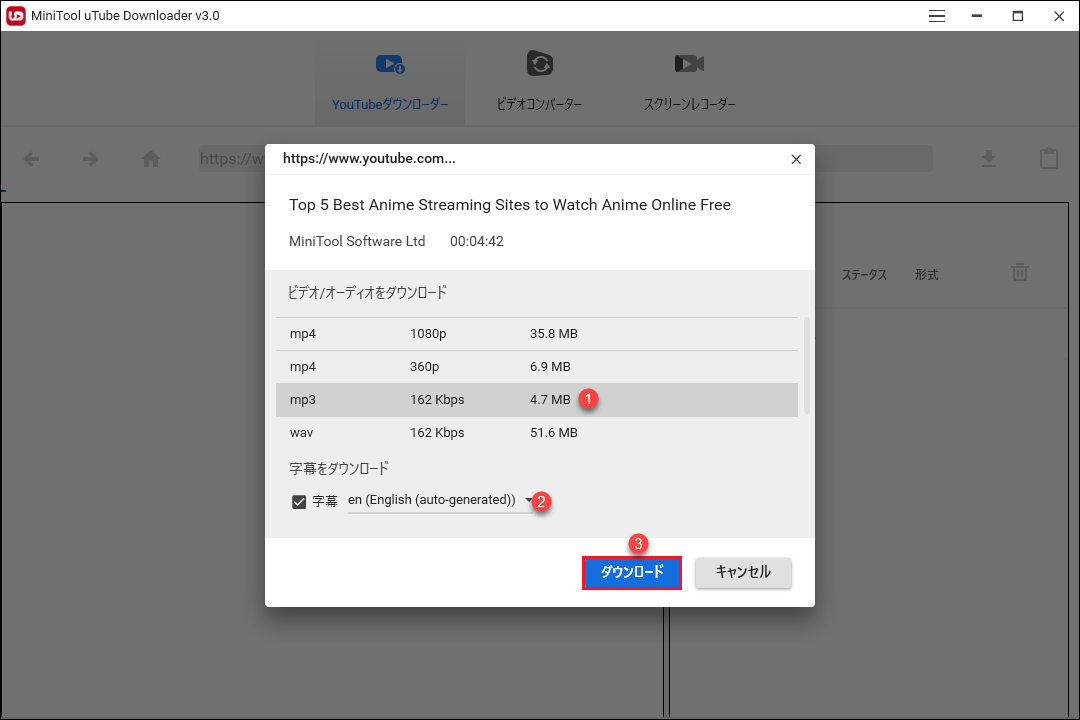
7.ダウンロード プロセスが終了したら、直接的に「再生」ボタンをクリックすると、ダウンロードした動画を再生できます。あるいは、「ファイルに移動する」をクリックして、ストレージ フォルダーにアクセスすることもできます。
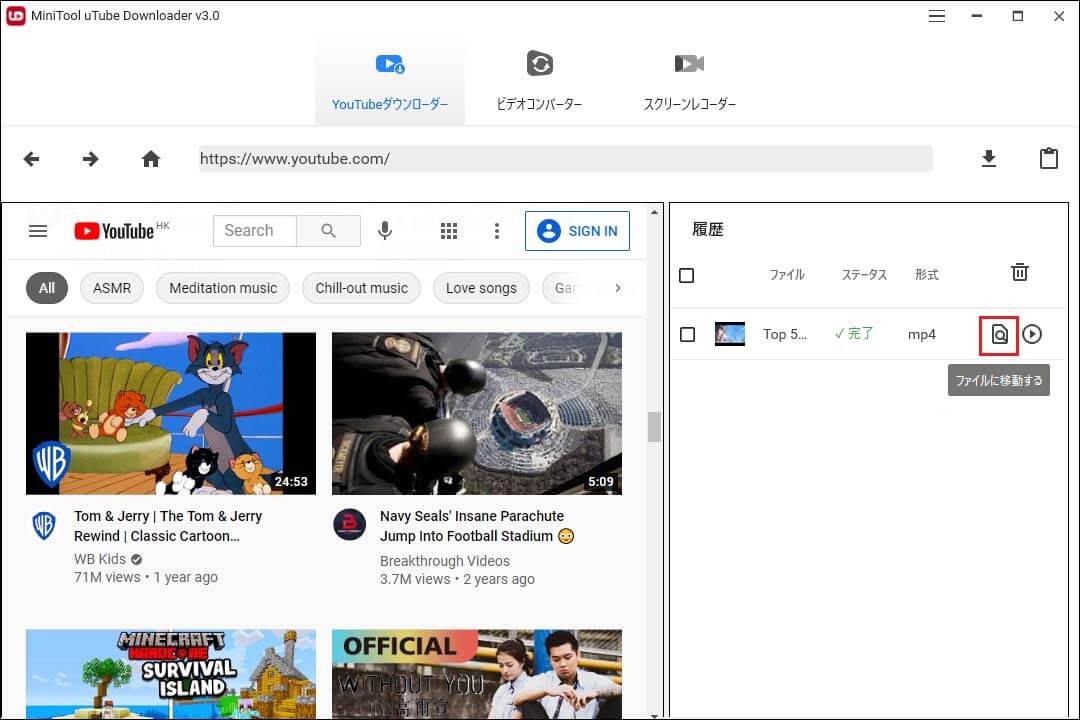
8.最後に、JioPhoneをパソコンに接続し、ダウンロードしたYouTube動画をスマホに移動します。
以上、JioPhoneにYouTube動画をダウンロードする3つの方法をご紹介しました。お好きなものを選んでください。何かご不明な点がございましたら、コメント欄にてお問い合わせください。

